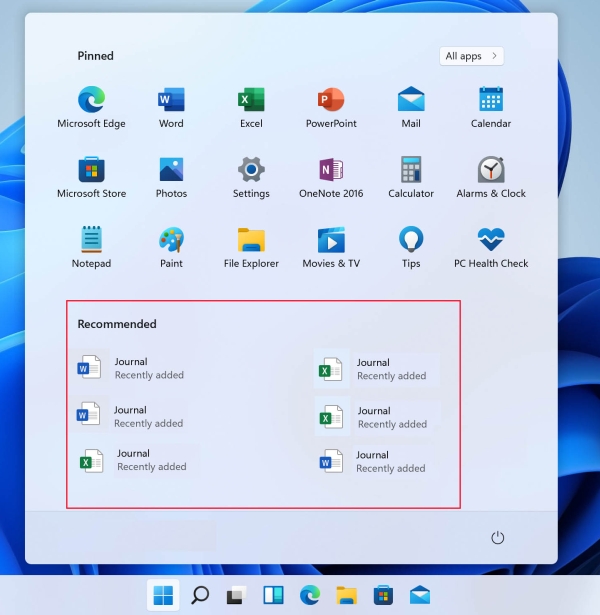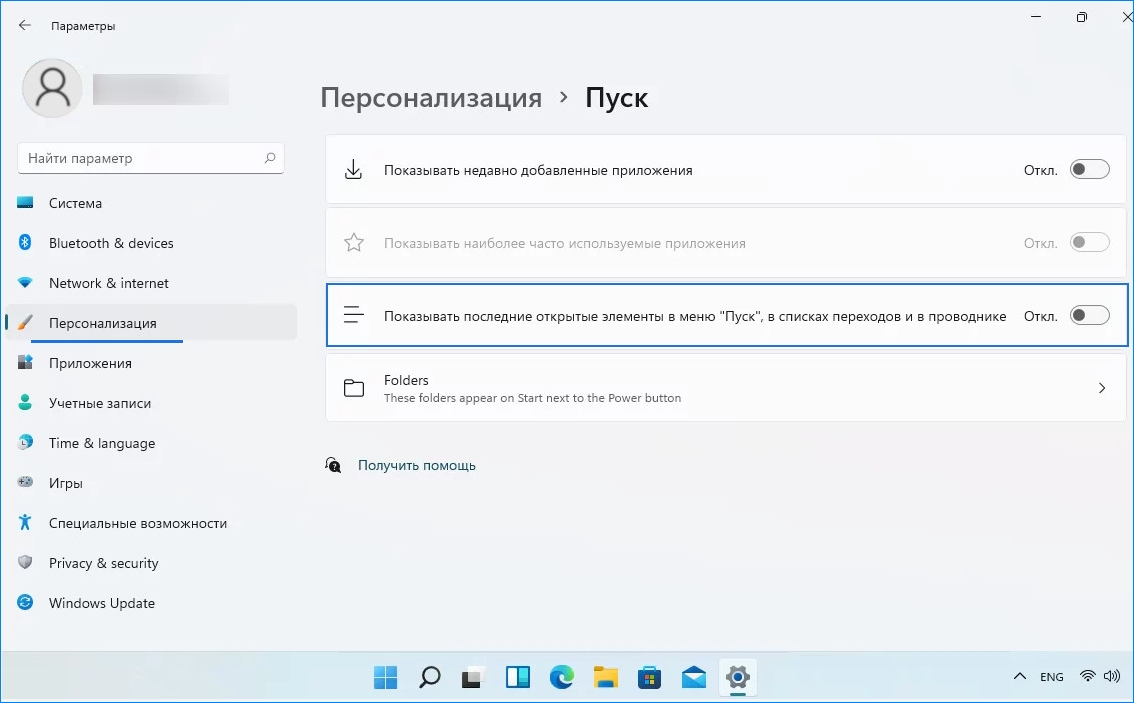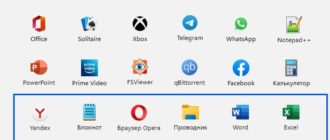Одно из нововведений, которое определяет внешний вид Windows 11, представлено полностью обновленным меню Пуск. Несмотря на официальные заявления, что изменения в дизайне этого элемента продуманы и эстетичны, многим может показаться лишним список недавно открытых элементов, который занимает пятьдесят процентов текущего места окна. С одной стороны это удобное решение, поскольку можем быстро получить доступ к документам. С другой, отображаемые файлы могут «выдать» нас перед посторонними, указать, чем занимаемся в текущий момент. Узнаем подробнее, как скрыть раздел «Рекомендуем» из меню Пуск.
Раздел «Рекомендуем»
Многие находят меню Пуск в Windows 11 немного скучным, лишенным функций и в целом слишком простым. Некоторые значки находятся в странных местах. Однако к этим нововведениям можно легко привыкнуть. Еще одно не идеальное решение — это значительная часть места, которое отводится для рекомендуемых файлов или «недавно открытых элементов». Однако, есть способ быстро скрыть этот раздел.
Вполне возможно, что Microsoft расширит функции и добавит еще несколько параметров в меню Пуск, после того, как плитки и некоторые другие решения были удалены.Это позволило использовать больше пустого пространства и создать центр хранения для быстрого доступа.
Как скрыть последние открытые элементы в меню Пуск?
Для скрытия раздела выполните следующие шаги. Откройте параметры нажатием клавиш Win + I и перейдите в раздел Персонализация. На панели справа нажмите на вкладку «Пуск».
Переместите переключатель в положение «Отключено» для опции «Показывать последние открытые элементы в меню Пуск, списках переходов и Проводнике». Закройте окно и выйдите из параметров. Теперь из содержимого меню исчезнет раздел «Рекомендуемых».
Также можно скрыть отображение отдельных папок и файлов. Снова перейдите на вкладку Параметры — Персонализация — Пуск и выберите «Папки». Переместите переключатель в положение «Отключено» для тех папок, которые хотите удалить.
Если папки не отображаются в указанной локации, их можно удалить в самом меню. Для этого щелкните правой кнопкой мыши на определенный элемент и выберите пункт «Удалить из списка».
Инженер-программист